Passo 1: Acessar a Área de Titularidade #
- Para começar, acesse o site do Registro.br e faça login na sua conta. Na página principal, procure pela seção “Meus dados” em seguida omenu que contenha a opção “Titularidade”. Essa opção é
- essencial para a gestão das informações relacionadas ao proprietário do domínio.
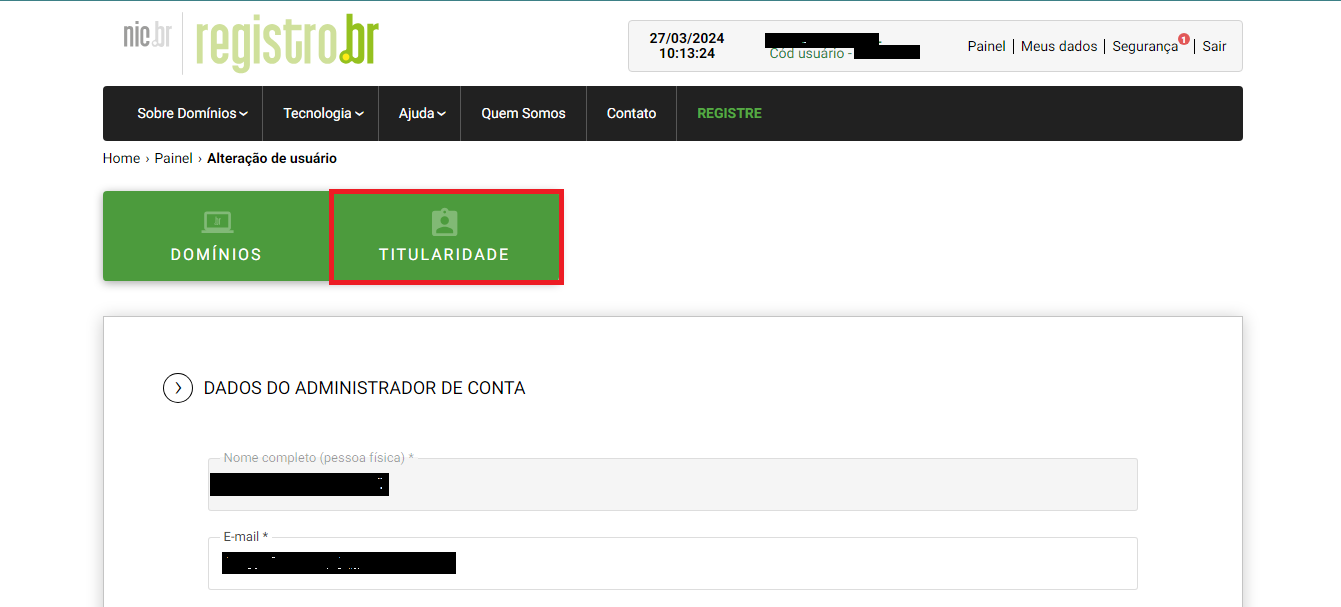
Passo 2: Selecionar Domínios Sob a Titularidade #
- Após acessar a seção “Titularidade”, você será redirecionado para uma nova página com diversas opções relacionadas à gestão do seu domínio. Procure pela opção ou link denominado “Domínios” localizado abaixo da seção “Titular de”. Clique nessa opção para visualizar a lista de domínios que
você possui ou administra.
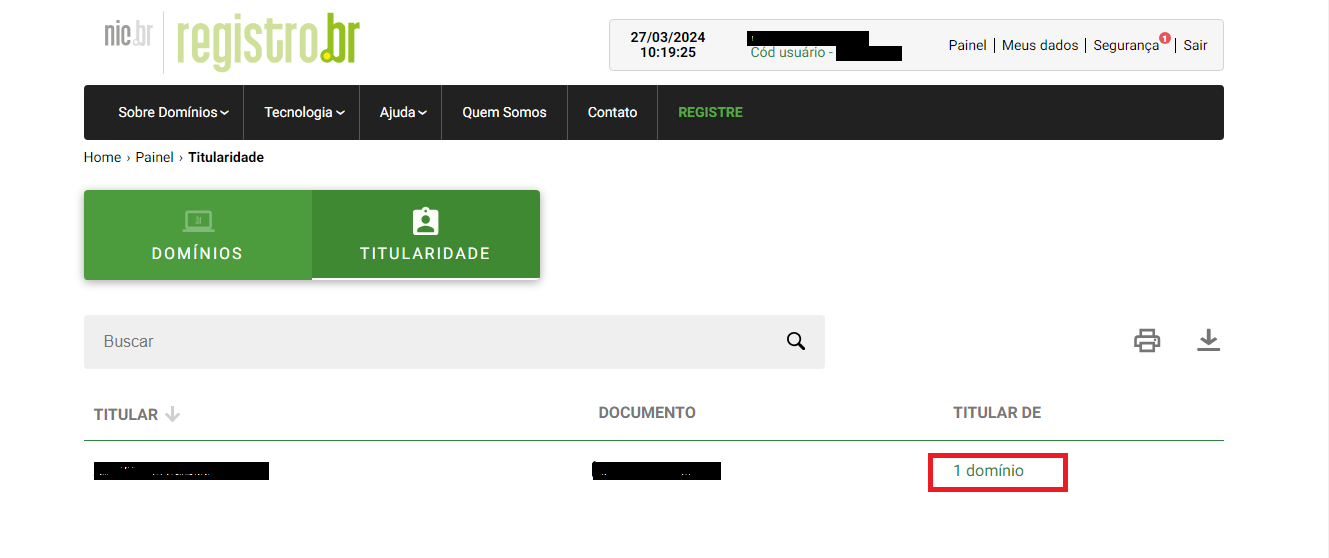
Passo 3: Alterar o Provedor de Serviços #
- Dentro da página de domínios, localize a seção ou aba referente ao “Provedor de Serviços”. Essa área pode estar nas configurações ou nos detalhes do domínio selecionado. Clique nesta opção para abrir o menu de seleção de provedores.
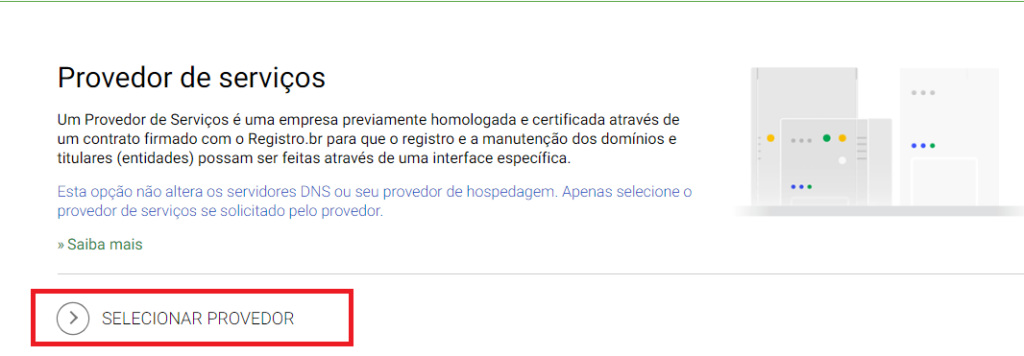
- No menu dropdown ou lista de provedores disponíveis, procure por “STAYCLOUD” e selecione-o para indicar a mudança para este provedor. Certifique-se de que todas as informações estejam corretas antes de prosseguir com a seleção.
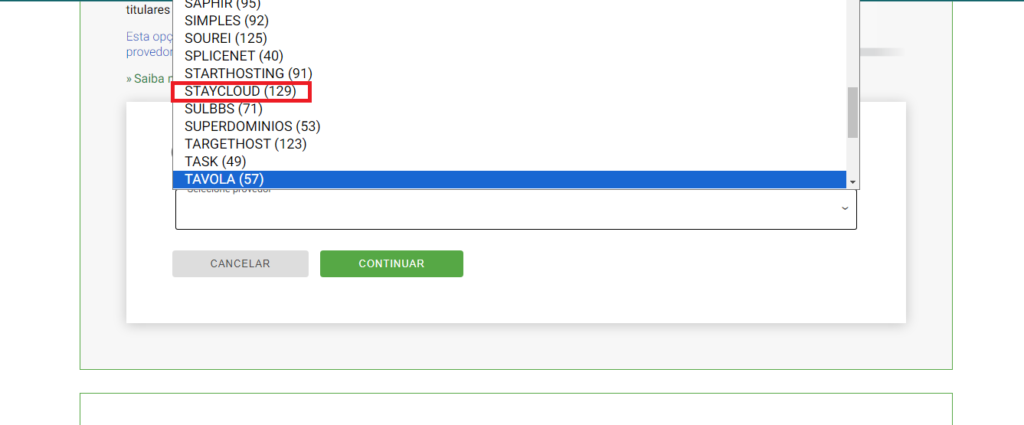
Passo 4: Confirmação da Alteração #
- Após escolher STAYCLOUD como seu novo provedor de serviços, poderá ser necessário confirmar essa seleção. Procure por um botão ou link com opções como “Confirmar”, “Salvar alterações” ou similar para concluir o processo de mudança. Clique neste botão para confirmar a alteração do provedor.
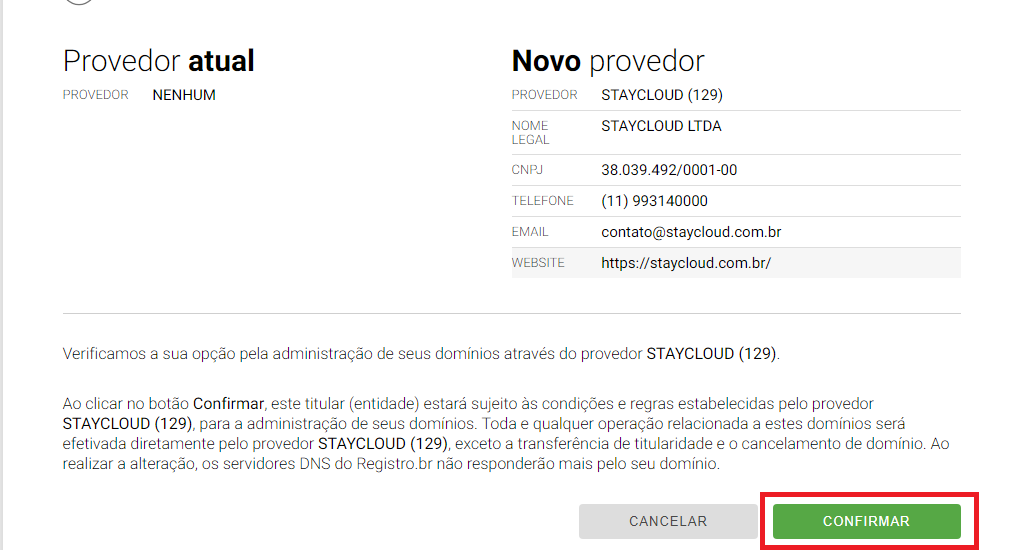
Informações adicionais: #
- Após a alteração para o provedor STAYCLOUD, todos os pagamentos de domínios deverão ser feitos através da Staycloud. O domínio permanece sendo de sua propriedade, porém o provedor será a Staycloud.
- Se desejar transferir todos os seus domínios para a Staycloud, basta alterar o provedor do domínio para StayCloud e solicitar suporte para adicioná-los à sua conta.
Este tutorial orienta você a fazer a mudança de provedor de serviços para STAYCLOUD no Registro.br de maneira simples e direta. Se precisar de mais assistência, não hesite em contatar o suporte técnico da Staycloud.